동영상 3초만에 추출하기, AVI Trimmer
2007. 5. 24. 09:51ㆍ인터넷/유용한 앱과 웹
반응형
▶ 라이브 음악 프로그램을 좋아해서 예전 MBC에서 방영했던 수요예술무대를 시작으로 김동률의 포유, 김윤아의 뮤직웨이브, 그리고 지금도 계속 방영되고 있는 윤도현의 러브레터까지 줄곧 애청해오고 있다. 누구에게나 음악적으로 기호가 있을테고 나 또한 그렇다. 특별히 좋아하는 가수의 영상은 컴퓨터에 담아 놓고 싶고 누군가에게 보여주고 싶은 마음도 있고! 그러다 보니 내가 원하는 그리고 나에게 와닿은 동영상을 따로 편집해서 저장하게 되었으며 그 과정에서 알게 된 프로그램이 매우 간편한 동영상 추출 프로그램 AVI Trimmer 이다!
▶ 티스토리의 경우는 100메가 바이트로 동영상 업로드 용량이 제한되어 있기 때문에 100메가 바이트가 넘어가는 동영상은 업로드가 불가능하다. 그렇기 때문에 자신이 원하는 부분만 잘라서 업로드 하는 방법을 써야 하는데 이 경우에 아주 유용하다!
▶ AVI Trimmer 는 프리웨어이고 자유롭게 배포가 가능한 프로그램이다. 우선 원 제작자가 외국에 있지만 그분께 감사의 마음을 전하고 싶다. AVI 트리머 는 그 사용법이 아주 간단한데 인터페이스가 한글을 지원하지 않기 때문에 사용법을 간략히 정리해 보겠다.
▶ 이 프로그램의 최대의 장점이라 한다면 그 가벼움과 속도에 있다. 한번만 배워놓으면 노래 한곡정도 추출하는데 1분도 걸리지 않는다. 30초정도면 끝이다. 요즘과 같이 UCC가 대세인 세상에서 알아두면 너무나 편리한 프로그램이 될것이다! 하지만 단점이라면 지원하는 동영상이 AVI 뿐이라는거~!
▶ 이번에 샘플로 내가 편집할 동영상은 윤도현의 러브레터에 출연한 전 브라운 아이즈 멤버였던 윤건의 벌써일년이란 노래다. 개인적으로도 이런 목소리를 좋아하기도 하고 윤건씨도 좋아한다. 자! 그럼 이제부터 AVI 트리머로 간단히 동영상을 추출해보자!
▶ 우선 아래의 파일을 다운로드 받은 후 인스톨 시킨다. 넥스트만 계속 눌러주면 된다!
첫번째☞ 올리고자 하는 파일의 용량을 확인해보겠다. AVI Trimmer라는 폴더안에 있는 윤도현의 러브레터라는 동영상으로 마우스 오른쪽을 클릭해서 등록정보(속성)를 알아보았더니 용량이 700메가 바이트이다!
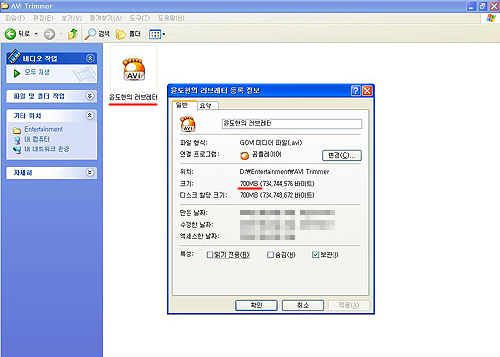
두번째☞ AVI Trimmer를 실행했더니 아래와 같은 화면이 나왔다. 우선 작업하고자 하는 파일을 불러내야 하는데 밑줄이 그어져 있는 곳을 클릭해 보자!
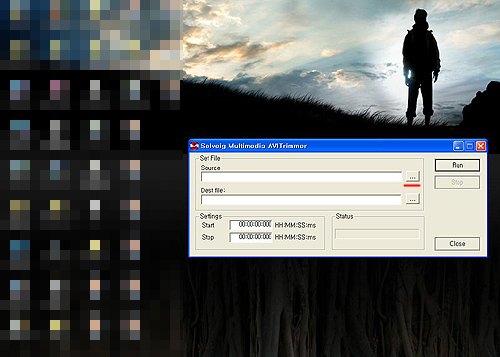
세번째☞ 아래의 화면처럼 열기 창이 새로 뜨는데 여기에서 편집할 동영상을 지정해 준후 빨간색으로 밑줄 그어진 열기 를 누른다!
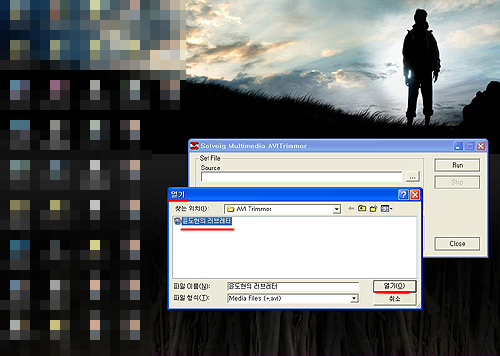
네번째☞ 이번에 해야할작업은 추출된 파일(결과물)이 저장될곳과 그 파일이름을 지정하는 것이다. 밑줄이 그어진 곳을 클릭한후 다음으로 넘어가자!
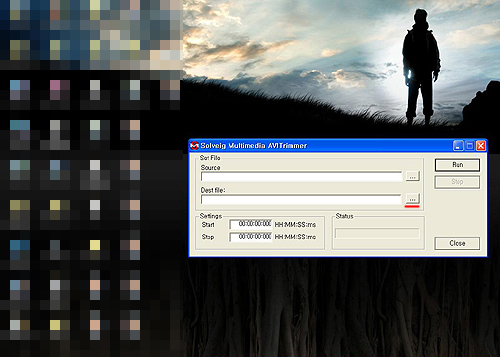
다섯번째☞ 위의 화면에서 밑출친 화면을 클릭했더니 아래의 다른이름으로 저장이라는 창이 나왔다. 필자는 임의로 추출된 파일 저장폴더 라는 이름의 새폴더를 만든후 지정하고 열기버튼을 눌렀다.
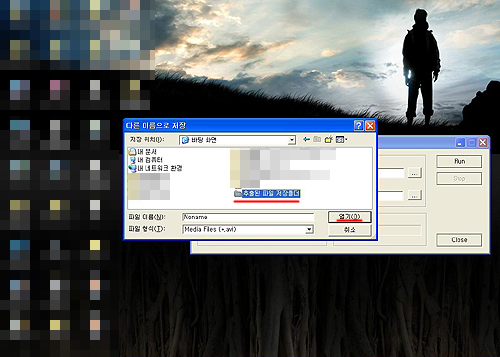
여섯번째☞ 추출된 파일 저장폴더로 들어와서 이번엔 파일이름을 지정해줘야 하는데 아래의 화면처럼 윤건 - 벌써일년 이라는 이름으로 지정해주고 저장을 누른다! 이제 설정 작업의 반은 완료되었다!
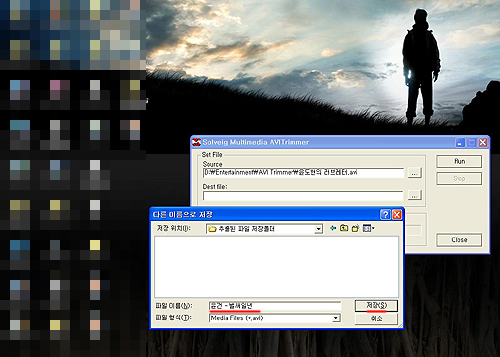
일곱번째☞ 이번엔 원본파일을 열어서 시간을 알아봐야 한다. 내가 잘라내고자 하는 동영상의 시작시간을 알아보았더니 00:01:50 으로 되어 있다. 빨간색으로 밑줄그어진 곳을 보면 된다. 다음 단계로!
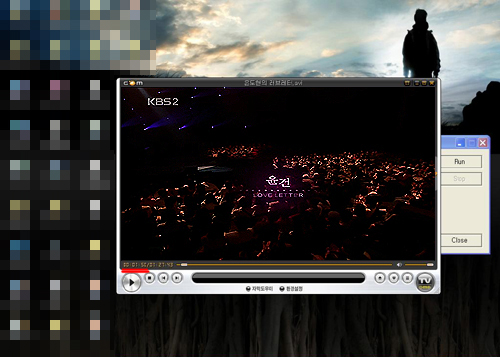
여덟번째☞ 이번엔 프로그램 창을 열어서 밑줄이 그어진 Srart 란에 시작시간을 입력해준다. Start라고 되어 있는데 말 그대로 편집을 원하는 동영상이 시작부분을 지정해 주는것이다! 다음으로!
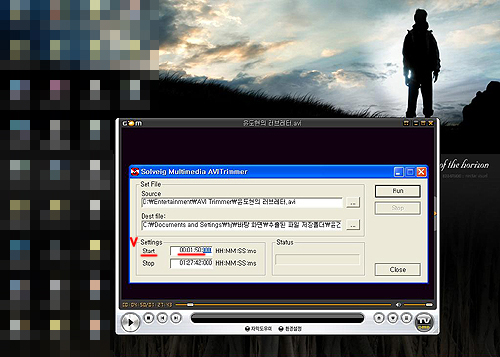
아홉번째☞ 이번엔 다시 원본파일창을 다시 열어서 끝부분의 시간을 체크해야한다! 이 동영상의 끝은 00:04:50 으로 되어 있었다. 다음 단계로!
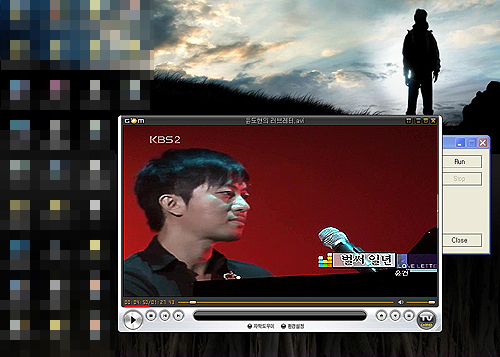
열번째☞ 다시 AVI Trimmer 창으로 가서 이번엔 Stop 부분에 방금전 보았던 끝나는 시각을 입력해 준다. 다음에는 빨간색으로 V자 체크가 된 Run 을 클릭한다!
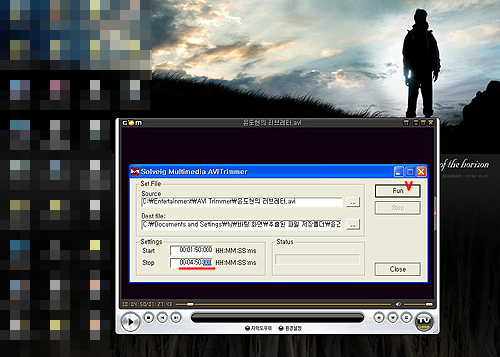
열한번째☞ Run을 클릭했더니 아래의 화면처럼 작업이 시작되었다. 내 컴은 3년전에 사서 상당히 구림에도 불구하고 작업은 3초도 안걸리고 끝났다. 엄청 빠르다! ㅡ..ㅡ
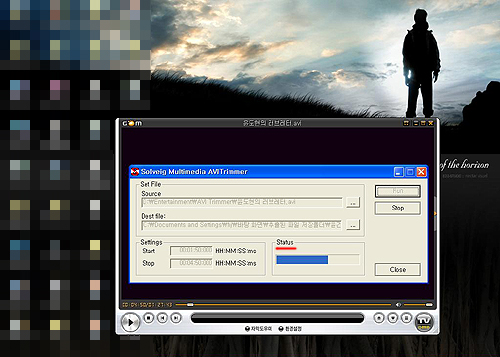
열두번째☞ 자! 이젠 추출된 동영상을 보러 구경가보자! 추출된 파일 저장폴더에 들어갔더니 윤건 - 벌써일년 이라는 파일이 생성되어 있다. 마우스 오른쪽 버튼을 클릭해서 등록정보를 보니 크기가 34.2 메가 약 34메가짜리 동영상으로 추출이 되어 있다!
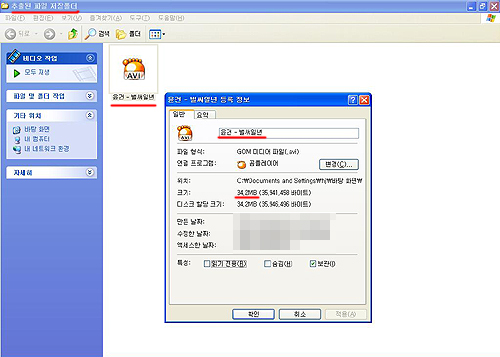
열세번째☞ 이젠 길고긴 작업이 다 끝났다! 파일을 실행해 보았더니 3분짜리 파일이 제대로 실행되고 있었다! 비단 이런 음악 동영상 뿐만 아니라 영어공부를 위해 뉴스나 미국드라마를 편집하는 데에도 매우 유용한 프로그램이다!
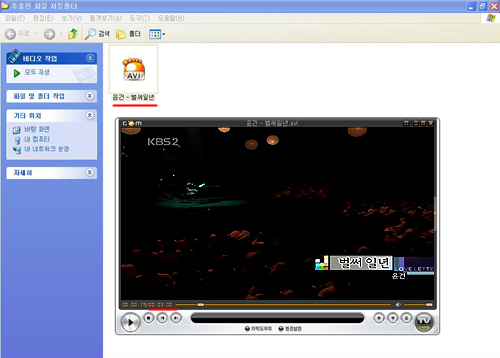
▶ 티스토리의 경우는 100메가 바이트로 동영상 업로드 용량이 제한되어 있기 때문에 100메가 바이트가 넘어가는 동영상은 업로드가 불가능하다. 그렇기 때문에 자신이 원하는 부분만 잘라서 업로드 하는 방법을 써야 하는데 이 경우에 아주 유용하다!
▶ AVI Trimmer 는 프리웨어이고 자유롭게 배포가 가능한 프로그램이다. 우선 원 제작자가 외국에 있지만 그분께 감사의 마음을 전하고 싶다. AVI 트리머 는 그 사용법이 아주 간단한데 인터페이스가 한글을 지원하지 않기 때문에 사용법을 간략히 정리해 보겠다.
▶ 이 프로그램의 최대의 장점이라 한다면 그 가벼움과 속도에 있다. 한번만 배워놓으면 노래 한곡정도 추출하는데 1분도 걸리지 않는다. 30초정도면 끝이다. 요즘과 같이 UCC가 대세인 세상에서 알아두면 너무나 편리한 프로그램이 될것이다! 하지만 단점이라면 지원하는 동영상이 AVI 뿐이라는거~!
▶ 이번에 샘플로 내가 편집할 동영상은 윤도현의 러브레터에 출연한 전 브라운 아이즈 멤버였던 윤건의 벌써일년이란 노래다. 개인적으로도 이런 목소리를 좋아하기도 하고 윤건씨도 좋아한다. 자! 그럼 이제부터 AVI 트리머로 간단히 동영상을 추출해보자!
▶ 우선 아래의 파일을 다운로드 받은 후 인스톨 시킨다. 넥스트만 계속 눌러주면 된다!
첫번째☞ 올리고자 하는 파일의 용량을 확인해보겠다. AVI Trimmer라는 폴더안에 있는 윤도현의 러브레터라는 동영상으로 마우스 오른쪽을 클릭해서 등록정보(속성)를 알아보았더니 용량이 700메가 바이트이다!
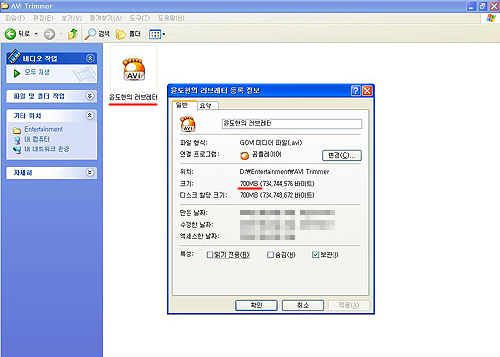
두번째☞ AVI Trimmer를 실행했더니 아래와 같은 화면이 나왔다. 우선 작업하고자 하는 파일을 불러내야 하는데 밑줄이 그어져 있는 곳을 클릭해 보자!
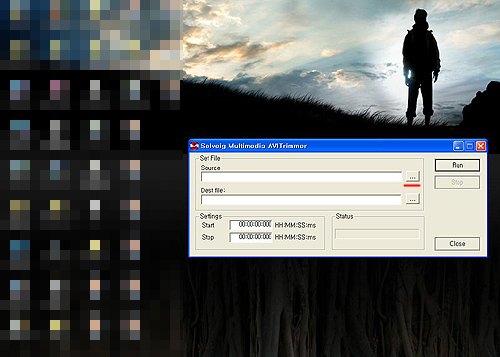
세번째☞ 아래의 화면처럼 열기 창이 새로 뜨는데 여기에서 편집할 동영상을 지정해 준후 빨간색으로 밑줄 그어진 열기 를 누른다!
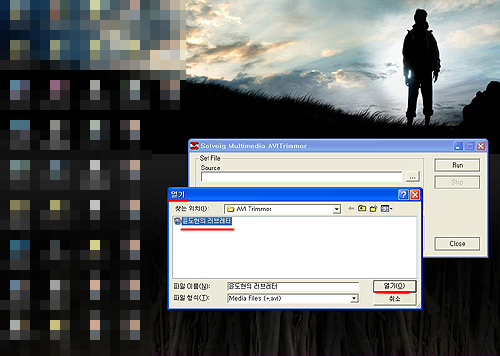
네번째☞ 이번에 해야할작업은 추출된 파일(결과물)이 저장될곳과 그 파일이름을 지정하는 것이다. 밑줄이 그어진 곳을 클릭한후 다음으로 넘어가자!
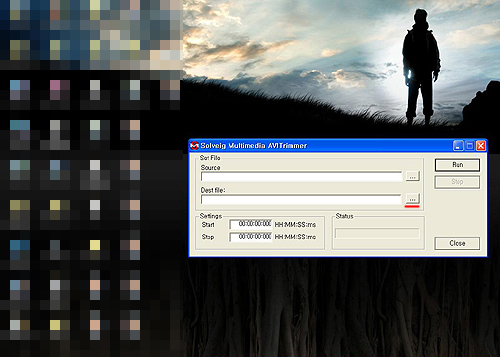
다섯번째☞ 위의 화면에서 밑출친 화면을 클릭했더니 아래의 다른이름으로 저장이라는 창이 나왔다. 필자는 임의로 추출된 파일 저장폴더 라는 이름의 새폴더를 만든후 지정하고 열기버튼을 눌렀다.
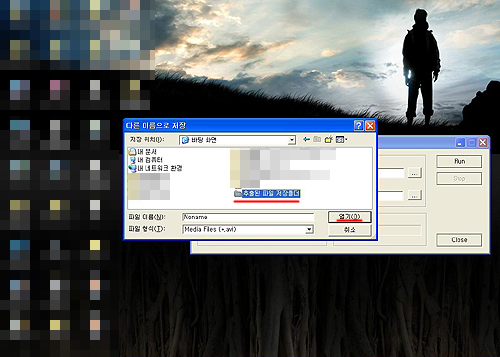
여섯번째☞ 추출된 파일 저장폴더로 들어와서 이번엔 파일이름을 지정해줘야 하는데 아래의 화면처럼 윤건 - 벌써일년 이라는 이름으로 지정해주고 저장을 누른다! 이제 설정 작업의 반은 완료되었다!
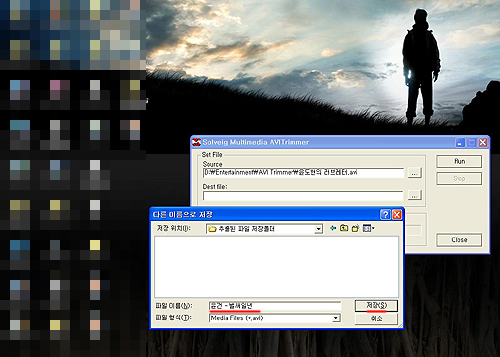
일곱번째☞ 이번엔 원본파일을 열어서 시간을 알아봐야 한다. 내가 잘라내고자 하는 동영상의 시작시간을 알아보았더니 00:01:50 으로 되어 있다. 빨간색으로 밑줄그어진 곳을 보면 된다. 다음 단계로!
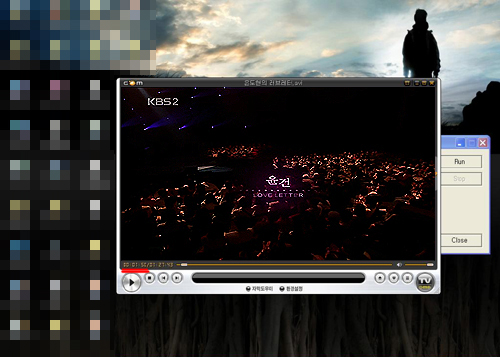
여덟번째☞ 이번엔 프로그램 창을 열어서 밑줄이 그어진 Srart 란에 시작시간을 입력해준다. Start라고 되어 있는데 말 그대로 편집을 원하는 동영상이 시작부분을 지정해 주는것이다! 다음으로!
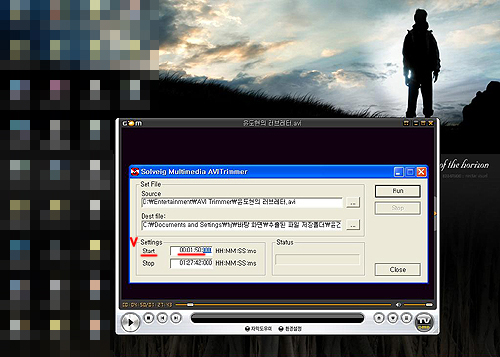
아홉번째☞ 이번엔 다시 원본파일창을 다시 열어서 끝부분의 시간을 체크해야한다! 이 동영상의 끝은 00:04:50 으로 되어 있었다. 다음 단계로!
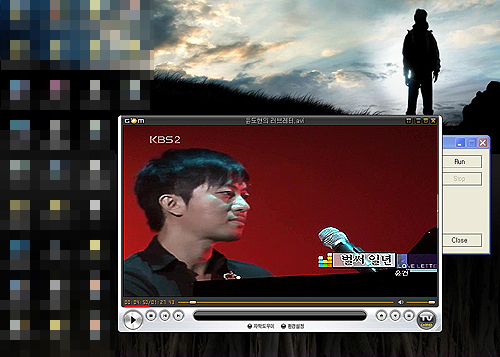
열번째☞ 다시 AVI Trimmer 창으로 가서 이번엔 Stop 부분에 방금전 보았던 끝나는 시각을 입력해 준다. 다음에는 빨간색으로 V자 체크가 된 Run 을 클릭한다!
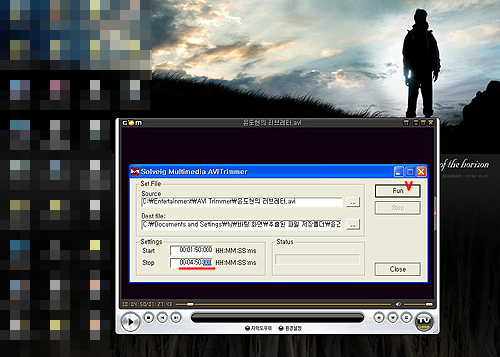
열한번째☞ Run을 클릭했더니 아래의 화면처럼 작업이 시작되었다. 내 컴은 3년전에 사서 상당히 구림에도 불구하고 작업은 3초도 안걸리고 끝났다. 엄청 빠르다! ㅡ..ㅡ
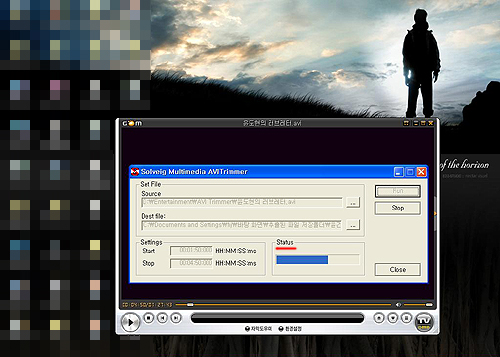
열두번째☞ 자! 이젠 추출된 동영상을 보러 구경가보자! 추출된 파일 저장폴더에 들어갔더니 윤건 - 벌써일년 이라는 파일이 생성되어 있다. 마우스 오른쪽 버튼을 클릭해서 등록정보를 보니 크기가 34.2 메가 약 34메가짜리 동영상으로 추출이 되어 있다!
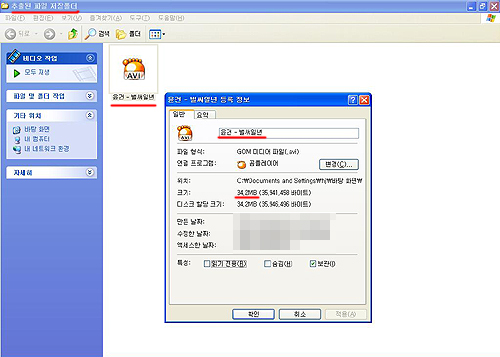
열세번째☞ 이젠 길고긴 작업이 다 끝났다! 파일을 실행해 보았더니 3분짜리 파일이 제대로 실행되고 있었다! 비단 이런 음악 동영상 뿐만 아니라 영어공부를 위해 뉴스나 미국드라마를 편집하는 데에도 매우 유용한 프로그램이다!
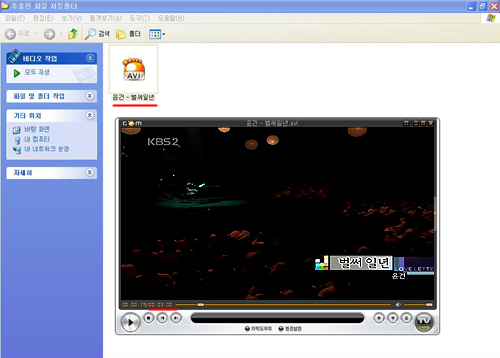
 invalid-file
invalid-file